夏普SH-01A DoCoMo手机PDF制作初解
【简介】
卡贴之类小东西的出现,让一度消失在市场中的日本水货手机docomo/softbank在国内重新出现带来了相当大的希望。部分只有英文日文系统的日本水货手机进入中国市场的同时,这一类玩家的蛋疼程度可想而知。
有的时候手机只是一个电话和短信的功能,当然再漂亮一点,拉风一点就更好了。当然,建立在这个前提上,信号差一点,短信功能蛋疼一点,勉强还是可以忍受的。有了这样的想法,一个类似的玩家又横空出世了。
花两三千块买这样一个手机,那么大那么美丽的一个屏幕,如果不能看电子书那将是相当遗憾的事情,而Docomo机器由于内置文字编码等诸多问题关系,导致机器不能直接显示中文,具体现象为文档中若有英文以及数字,则能显示,其他中文则显示空白。
08年末09年初,夏普高调发布的几款机器,正式表明日系手机即将重返中国市场,能有多少表现拭目以待。离开友人的这段时间正是因为让这类机器折腾去了。年初我将01A转手卖掉,等友人上了这个机器的资料,忽然有点怀念,遂打算写一些东西。
去年年初从so905ics到sh906i到923sh到sh-01a,卖卖换换就这样过了一年,切身体会过其中的蛋疼,回想起来,带个保姆机在身边,经常要忍受信号out掉并且找不回来,看个短信都需要用脑子去猜字的待遇,希望今后能买到更多更漂亮的行货。言尽于此,若是没有让日系水货折腾过的朋友,可能没有共同语言,万分抱歉。
(因为没被破解,少部分被破解的机器,似乎人气不高的样子,可以忽略过。机器误事,若非要入手,请考虑已经破解了的机型,亦或是多带一个手机。)
Docomo的机器是无锁的,意思就是说除了打电话需要配合卡贴一起以外,其他功能均是开机即可使用,包括本文介绍的PDF功能。同一个运营商定制的机器操作以及功能大同小异,文章里说到的放大基本都是通用的,关于分辨率的问题,后边会有说到。
在PDF无视编码显示文字大概能分成两种情况,第一是将文字做成图片,第二是将字体压缩到PDF中去。
将文字制成图片后压缩到PDF是最简单的方式,缺点在于问题体积过大,并且需要使用到的Acrobat最多只支持4096页,Truetype字体压缩成图片放大后是很难看的。具体的方法我在下面介绍:
要做这类PDF大约需要以下几类工具:
1、将TXT文件转换成图片文件:类似Nojava等;
2、将图片压缩到PDF中:Adobe-Acrobat等;
首先打开nojava,执行将文本转化为图片的步骤
分辨率请自行设置,像素要比屏幕分辨率的高宽略小,似的一个屏幕能显示完整的一页内容,减少阅读的操作量。若并非一页一页地往下翻,你会发现整个操作过程一行一行地向下滑是相当蛋疼的。以480*854的分辨率来说,推荐在450*700之间,根据不同的情况来调整大小,比如说是否能全屏观看等等,最好多做几次试验,取得最佳的分辨率。
字体的大小,480级别宽度的机器推荐20号以上的字体(说实话25号我都觉得小了,出于对眼睛的保护考虑,请尽量使用大号字体),若是240级别宽度的机器(240*432),则大小减半,同样的输出图片的分辨率也要减半。
其他设置请根据自己的实际情况选择,但遇见几百万字的小说,请慎用背景图片功能,毕竟这样一输出,一张百来K的大小,一本书下来几千上万张,最后做出来的PDF是相当恐怖的。
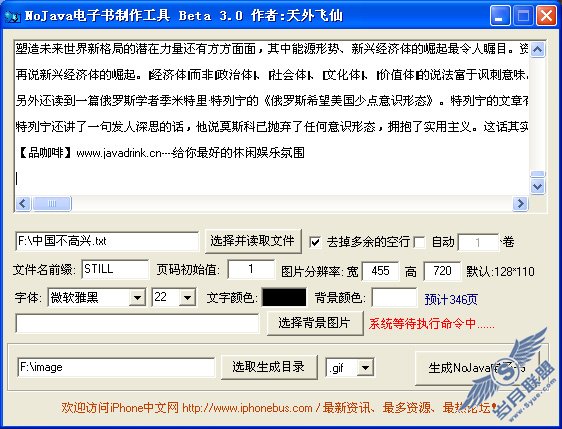
设置好了以后点开始生成图片,图片生成的速度和CPU的性能有关,压缩的时候可以去做别的事情。软件会自动计算整一本小说会生成多少张图片,一般情况下都会少算一点,换句话说,实际结果会多生成一部分。
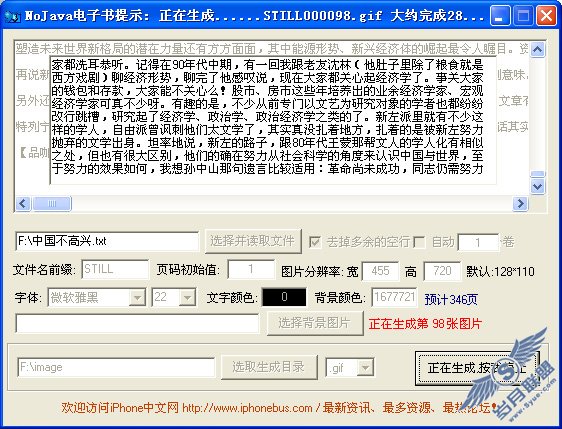
压缩完以后会有这样的提示,这时候只要去找到输出文件夹就可以了。
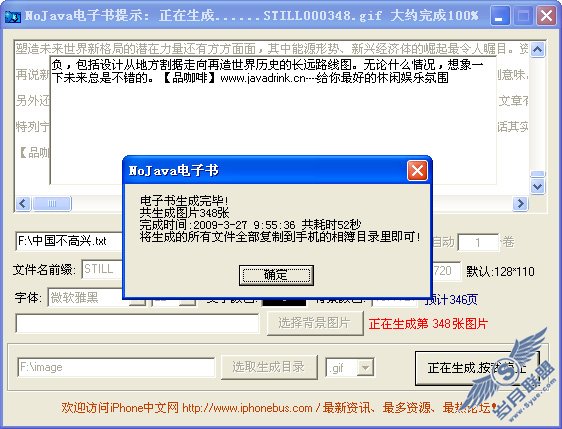
在输出文件夹上点右键,选择用acrobat生成PDF选项,
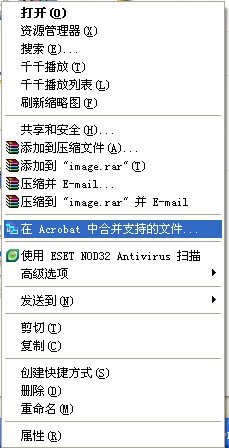
在弹出的对话框中选择合并文件,之后就开始压缩了
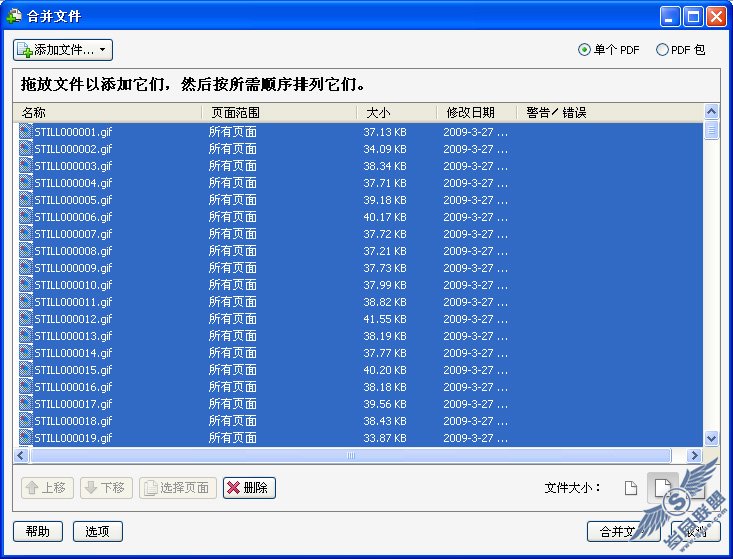
压缩依旧是一个相当相当漫长的过程…请耐心等待。
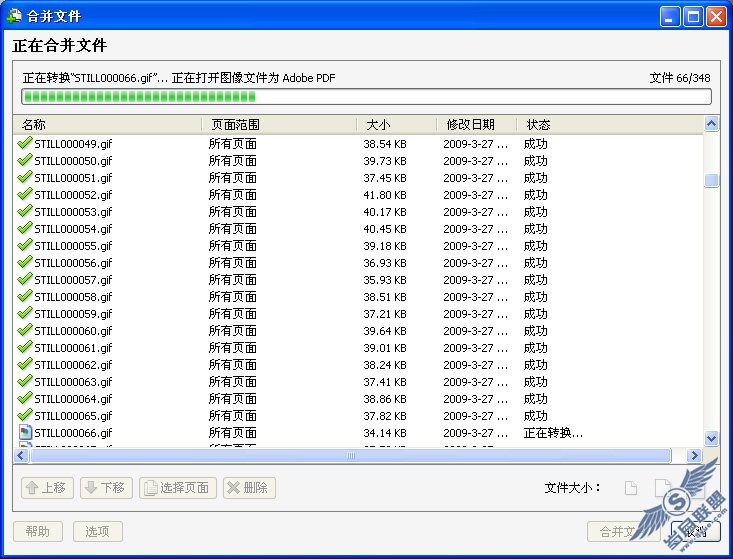
压缩完成会弹出压缩效果,如图:
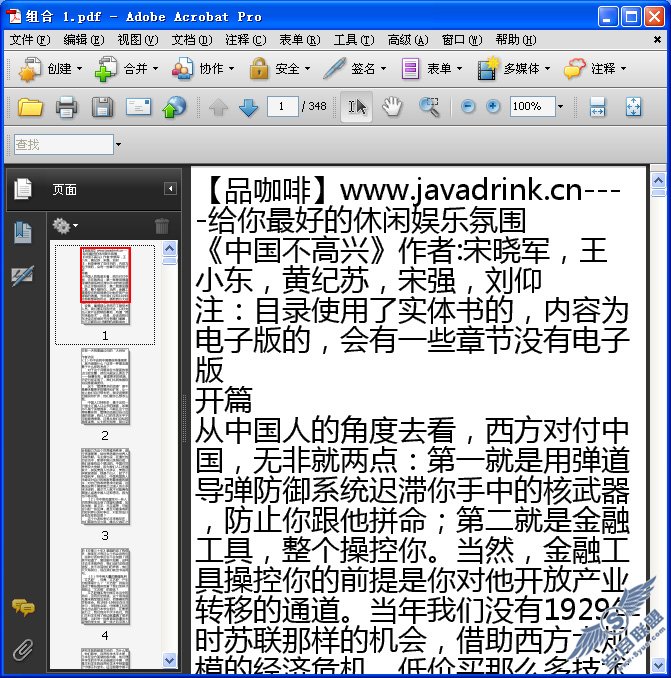
之后将文件保存输出
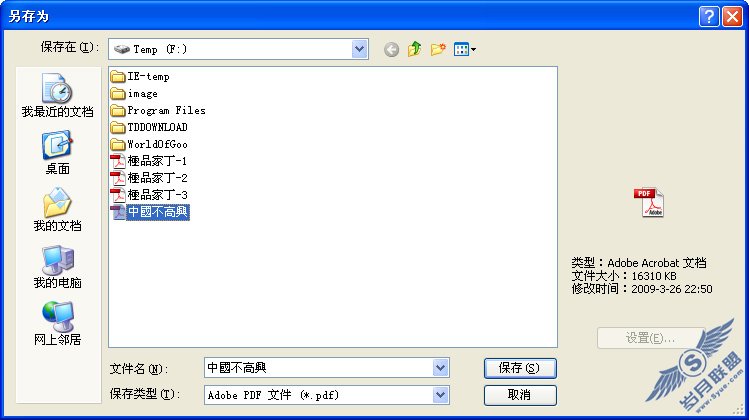
输出完以后,直接拷到手机里就可以看了。(牌子不同可能脾气不同,至于是否需要改了名字才能识别或者需要更新一次SD卡才能识别,这个就看各自的脾气了。)
眼看上去字体那么大,其实在手机里一打开…是相当小的-_-|||之后的事情很方便,只要直接打开就可以。刚开始读取会卡上一段时间,看具体的文件大小所定,只要能翻页了,那么
另外补充说明一下,前面说道acrbat只支持4096张图片整合,如果nojava输出的图片超过了这个数字,那么可以压成几本书,一本4000页左右。还有,PDF的输出分辨率请使用72dpi,否则图片一般都会被放大,浪费面积和容量空间。
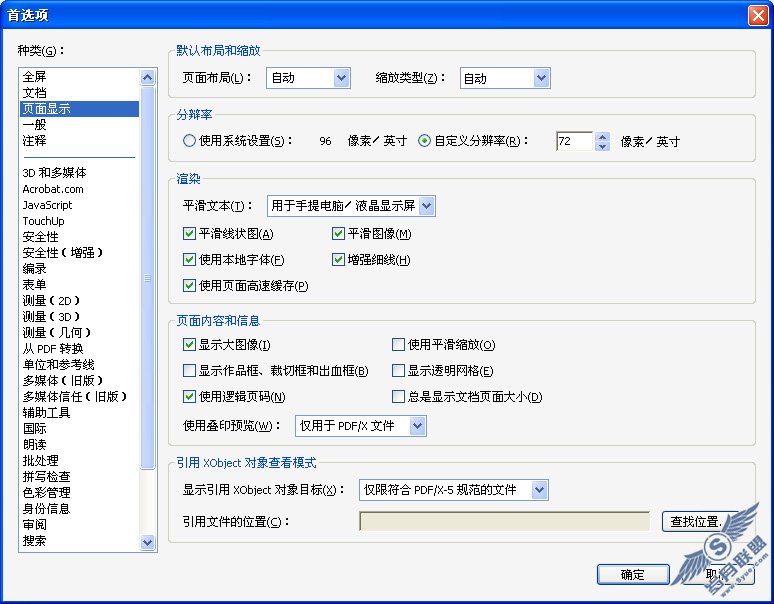
用这种方法输出的PDF,4000页的文件大小在130多m左右,对于支持2G SD卡的机器来说,基本上时可以忍受的。
上面说到,部分相当固执的朋友希望能加上一张图片作为阅读背景,而用nojava来输出又会觉得体积过于恐怖,同样还有一部分朋友认为一本书占用几百M的空间太难以接受了,何况拷进去还需要相当长的等待时间,或者说这个图片放大以后,里边的字体看起来会相当难看等问题,下面再介绍一个方法——将字体压缩到PDF中去。
同样的,Doc文档也支持将字体压缩到文件中去,若有支持office文档的手机,不妨一试。
最终输入的文件大小和上以个方法相差巨大,只有区区10多M的大小,和一首音乐差不多。
先打开Word,设置纸张大小。理论上72dpi的分辨率下,450*710的像素尺寸大约在16*25厘米大小,只要按照这样设置就可以了,页面边距可以尽量设置得小一些,放到真正放到手机里边的时候是没有多大影响的。
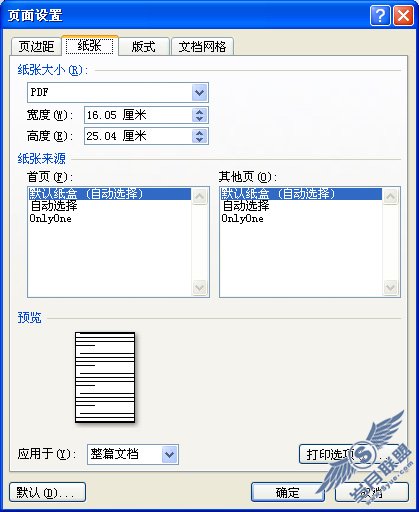
背景的添加操作为:水印——自定义水印,水印模式请按照图片的情况自行把握,最好多试验几次再行决定。
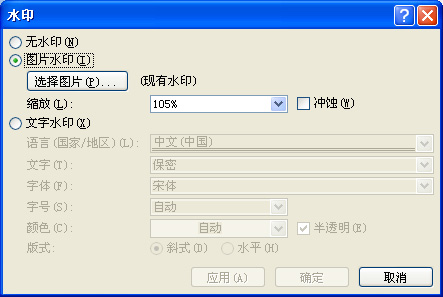
关于字体,字号等设置,用过Office的朋友应该不陌生,这里不重复介绍了。按照自己的阅读习惯设置记得,若发现实际效果和想象有出入,再根据经验自行调整输出。
后边将文件打印
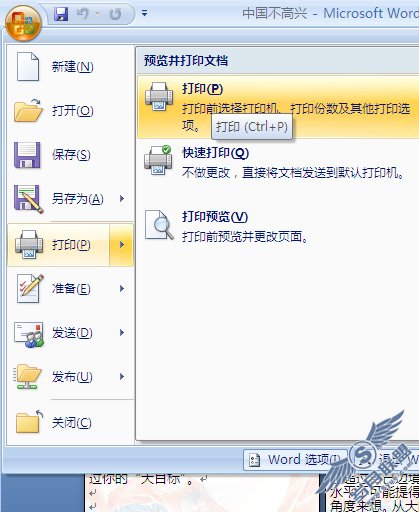
选择adobe pdf 打印机
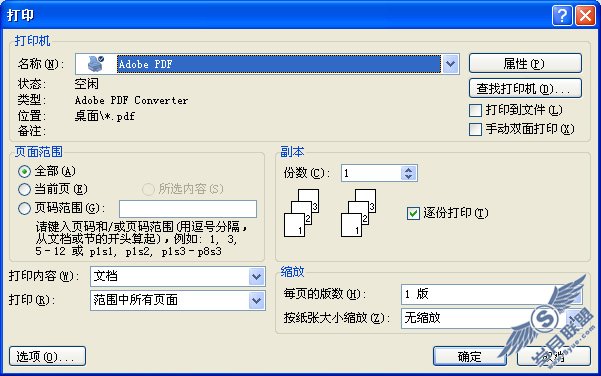
点旁边的属性,将“仅依靠系统字体,不适用文档字体勾掉”
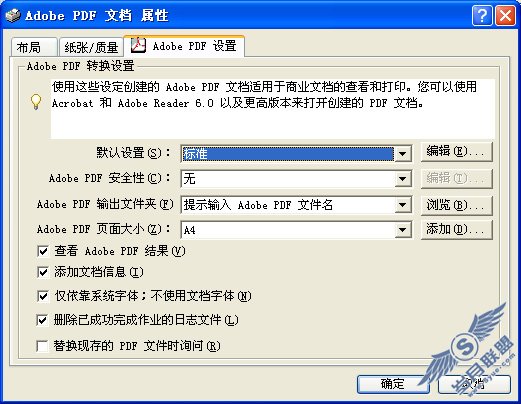
切换到“纸张/质量”选项卡,点高级,在Truetype字体里选择“下载为软字体”

之后打印输出即可。若此做法还不能正常显示文字,那么请用acrobat打开输出好的PDF文件,用同样的参数再输出一次。
另外,不喜欢用word来输出PDF,则可以先打开Adobe-acrobat点创建——从文件创建PDF,doc文档之后会有一段输入整合的时间,打开之后点打印,参数设置同上。都是一样的。
关于acrobat中的背景替换:文档——背景——替换/添加
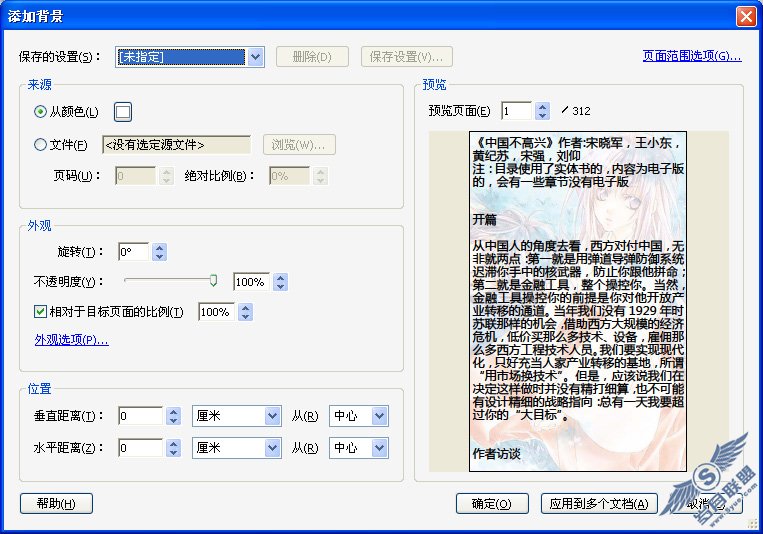
输出后的文件可以直接在机器里边打开,理论上已经没有不能显示中文的情况。但因为字体是要读取的,手机先载入背景图片后再载入文字,读起来会有一种比较卡的感觉,这种卡不卡完全在个人意见,以及手机的实际运行情况。
前面说过,以上这个设置是按照FWVGA的分辨率来计算的,若屏幕使用的是240*432(按照比例缩小即可)或者是其他像素分辨率的机器,请根据具体的情况更改设置。尺寸和像素的转换若有不明白的,可以考虑在photoshop里边打开换算。
对比两种方法,前一种方式输出的文有点在于读起来不卡,并且以图片的形式输出以后完全不需要考虑编码的问题,缺点在于体积过于巨大。
后者有点在于体积适中,并且灵活性比较高,缺点在于载入字体的速度不高,但事实上并不相当影响阅读。
介绍到这里。对于能打开PDF的手机,这个方法都是通用的,区别在于分辨率的设置方式而已。日本水货手机麻烦的地方就在于大部分的手机没有破解的系统,所以无法正常显示中文汉字编码。











